Si të fshini një faqe në Word {Udhëzues}
Po përpiqeni të fshini një faqe të zbrazët në Word? Në këtë udhëzues, ne do t
Sot lojtarët jo vetëm që kërkojnë aplikacionin e lojës, por gjithashtu kanë nevojë për Discord për të biseduar dhe diskutuar mbi strategjinë gjatë lojës. Mosmarrëveshja është bërë aq popullore sa duket e pamundur për disa të luajnë një lojë pa të. Sidoqoftë, si të gjithë softuerët, edhe Discord ka pjesën e vet të problemeve dhe një nga gabimet më shqetësuese është çështja e Javascript Fatal Discord, e cila bën që Discord të mos funksionojë në PC. Ky udhëzues përmbledh hapat më të mirë të disponueshëm në forume të ndryshme lojrash për të zgjidhur gabimet e Javascript Discord bot dhe çështje të tjera në një kompjuter Windows.
Gabim JavaScript Fatal i Mospërputhjes? Rregulluar me hapa të shpejtë dhe të thjeshtë
Këtu janë disa mënyra për të rregulluar gabimin fatal të Javascript të Discord. Filloni duke provuar metodën e parë dhe kontrolloni nëse problemi është zgjidhur dhe më pas nuk keni nevojë të ndiqni hapat e mbetur.
Lista e Përmbajtjeve
Metoda 1: Fshi skedarin e përkohshëm
Të gjitha aplikacionet ruajnë skedarë të përkohshëm në kompjuterin tuaj, gjë që i ndihmon ata të punojnë më shpejt dhe të shmangin krijimin e skedarëve të rinj sa herë që janë duke u ekzekutuar. Çështja e robotit Javascript Discord mund të zgjidhet lehtësisht me këto hapa:
Hapi 1 : Bëni një klikim me të djathtën në çdo hapësirë boshe të shiritit të detyrave dhe klikoni në Task Manager.
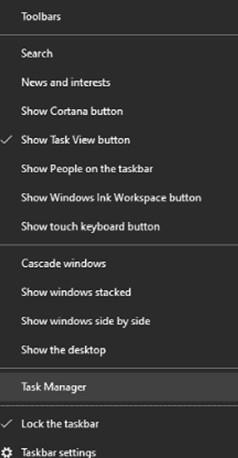
Hapi 2 : Do të hapet një dritare e re ku duhet të klikoni në skedën Proceset dhe më pas të kërkoni Discord në listën e aplikacioneve që ekzekutohen në sistemin tuaj.
Hapi 3 : Bëni një klikim me të djathtën dhe më pas klikoni në End Task.
Hapi 4 : Pasi të përfundojë procesi i aplikacionit Discord, mund të pastroni të gjithë skedarët e lidhur me Discord dhe të rindizni sistemin tuaj.
Hapi 5 : Hapni Discord dhe kontrolloni nëse problemi është zgjidhur.
Metoda 2: Ndrysho llojin e nisjes së shërbimeve
Një metodë tjetër për të zgjidhur Javascript fatale të Discord është të çaktivizoni shërbimin Quality Windows Audio Video Experience. Këtu janë hapat:
Hapi 1: Shtypni Windows + R dhe shkruani services.msc pasuar nga tasti Enter.
Hapi 2: Do të hapet një dritare e re e cila do të listojë të gjitha shërbimet në sistemin tuaj Windows në mënyrë alfabetike.
Hapi 3: Gjeni Përvojën me Audio Video cilësore të Windows dhe kliko me të djathtën për të zgjedhur Vetitë.
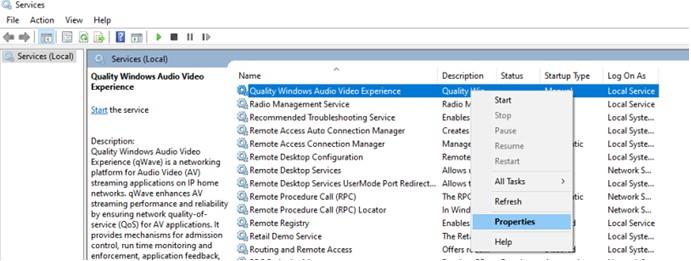
Hapi 4: Në dritaren e re, klikoni në butonin Stop për të ndaluar këtë shërbim.
Hapi 5: Tani ndryshoni llojin e fillimit në Automatik nga menyja rënëse dhe më pas klikoni në butonin Start.
Hapi 6: Rinisni kompjuterin dhe kontrolloni nëse problemi është zgjidhur.
Metoda 3: Privilegjet e Administratorit
Hapi tjetër është të kontrolloni privilegjet e administratorit të aplikacionit Discord. Mund t'i jepni të drejtat e administratorit aplikacionit Discord dhe ta përdorni atë në një modalitet të ngritur. Nëse aplikacioni juaj Discord është në modalitetin e administratorit, atëherë mund ta çaktivizoni një herë dhe të provoni nëse funksionon. Këtu janë hapat:
Hapi 1 : Klikoni me të djathtën në ikonën Discord në desktop dhe zgjidhni Properties.
Hapi 2 : Do të hapet një dritare e vogël ku duhet të klikoni në modalitetin e përputhshmërisë.
Hapi 3 : Klikoni në kutinë e kontrollit të etiketuar si Run This Program As An Administrator për ta aktivizuar atë.
Shënim: Nëse kutia e kontrollit është e aktivizuar, atëherë do të duhet të çaktivizoni modalitetin Admin dhe të provoni nëse funksionon për ju.
Hapi 4 : Klikoni në Apliko dhe më pas në OK.
Metoda 4: Riinstaloni aplikacionin
Hapi i fundit për të zgjidhur gabimet e Discord Javascript është të riinstaloni aplikacionin. Këtu janë hapat për të çinstaluar së pari aplikacionin Discord.
Hapi 1: Shtypni Windows + S për të hapur kutinë e kërkimit dhe shkruani Add Remove Programs.
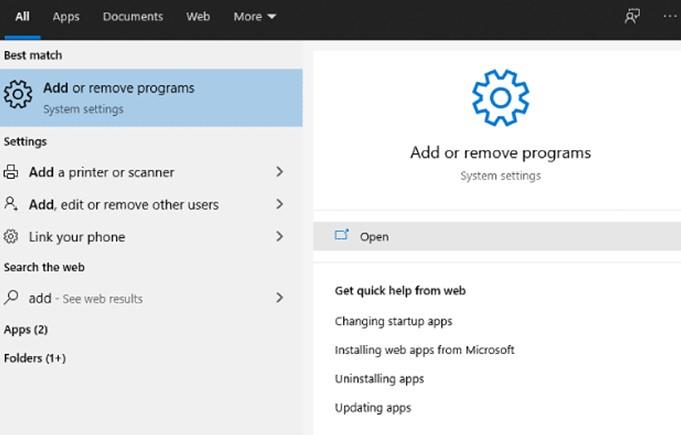
Hapi 2 : Klikoni në rezultatin e përzgjedhur si përputhshmëria më e mirë dhe do të hapet një dritare e re.
Hapi 3 : Një listë e programeve të instaluara në sistemin tuaj do të shfaqet. Gjeni Discord dhe bëni një klikim të djathtë për të zgjedhur për ta çinstaluar.
Hapi 4 : Lëreni procesin e çinstalimit të vazhdojë dhe më pas hapni kutinë Run duke shtypur Windows + R.
Hapi 5 : Shkruani %appdata% në kutinë e ndjekur nga Enter.
Hapi 6 : Në dosjen që hapet, gjeni dosjen Discord dhe fshijeni atë.
Hapi 7 : Tani hapni sërish kutinë Run dhe këtë herë shkruani %localappdata% e ndjekur nga Enter.
Hapi 8 : Fshini dosjen Discord dhe riinstaloni aplikacionin nga faqja zyrtare e internetit.
Fjala e fundit mbi mosmarrëveshjen Gabim fatal në Javascript? Rregulluar me hapa të shpejtë dhe të thjeshtë
Metodat e sipërpërmendura janë mënyrat më të njohura deri më tani që mund t'ju ndihmojnë të zgjidhni gabimet e mosmarrëveshjeve në javascript në Windows OS. Ju mund t'i provoni ato një nga një dhe na tregoni në seksionin e komenteve më poshtë se cili funksionoi për ju. Nëse problemi nuk zgjidhet pas këtyre hapave, atëherë mund t'ju duhet të kontaktoni mbështetjen e Discord për zgjidhje të avancuara, nëse ka. Na ndiqni në rrjetet sociale – Facebook , Instagram dhe YouTube .
Po përpiqeni të fshini një faqe të zbrazët në Word? Në këtë udhëzues, ne do t
Kjo është një nga pyetjet më të mëdha që bëjnë përdoruesit, nëse mund të shohin kush e ka parë profilin e tyre në Instagram. Mësoni më shumë për mënyrat dhe mjetet që ndihmojnë në monitorimin e vizitorëve të profilit tuaj!
Mësimi për instalimin e një printeri në Windows 10, duke përfshirë printerët Wi-Fi dhe ata lokalë. Udhëzime hap pas hapi dhe zgjidhje për problemet e zakonshme.
Mësoni se si të zhbllokoni dikë në Facebook dhe Messenger lehtësisht me këtë udhëzues të detajuar. Ndiqni hapat e thjeshtë për të rifituar kontaktin me miqtë tuaj të bllokuar.
Dëshironi të fshini lejet e skaduara dhe të rregulloni portofolin e Apple? Ndiqni ndërsa unë shpjegoj në këtë artikull se si të hiqni artikujt nga Apple Wallet.
Pavarësisht nëse jeni i rritur apo i ri, mund t'i provoni këto aplikacione ngjyrosëse për të çliruar kreativitetin tuaj dhe për të qetësuar mendjen tuaj.
Ky udhëzues ju tregon se si të zgjidhni një problem me pajisjen tuaj Apple iPhone ose iPad që shfaq vendndodhjen e gabuar.
Shiko se si mund të aktivizosh dhe menaxhosh "Mos shqetëso" në iPad, në mënyrë që të përqendrohesh në atë që duhet të bësh. Këtu janë hapat që duhen ndjekur.
Shihni mënyra të ndryshme se si mund ta bëni tastierën tuaj iPad më të madhe pa një aplikacion të palës së tretë. Shihni gjithashtu se si ndryshon tastiera me një aplikacion.
A po përballeni me gabimin e iTunes që nuk zbulon iPhone ose iPad në kompjuterin tuaj Windows 11? Provoni këto metoda të provuara për të zgjidhur problemin tani!






